Промените подразумевану радњу када затворите поклопац лаптопа
Промените подразумевану радњу када затворите поклопац лаптопа: (Change Default Action when you close your Laptop Lid: ) Кад год затворите поклопац лаптопа(Laptop) , рачунар аутоматски прелази у стање мировања и питате се зашто се то дешава? Па, ово је подразумевана радња која је подешена да стави рачунар у стање мировања кад год затворите поклопац лаптопа, али не брините јер Виндовс(Windows) вам дозвољава да изаберете шта ће се десити када затворите поклопац лаптопа . (Laptop)Многи људи попут мене не желе да ставе свој рачунар у стање мировања кад год је поклопац лаптопа затворен, уместо тога, рачунар би требало да ради и само екран треба да буде искључен.

Имате много опција да одаберете које ће одлучити шта ће се десити када затворите поклопац лаптопа, као да можете да ставите рачунар у стање спавања, хибернације, потпуно(Shut) искључите систем или не радите ништа. Дакле, без губљења времена, хајде да видимо како(How) да промените подразумевану радњу(Default Action) када затворите поклопац лаптопа(Laptop Lid) у оперативном систему Виндовс 10(Windows 10) уз помоћ доле наведеног упутства.
Промените подразумевану радњу(Default Action) када затворите поклопац лаптопа(Laptop)
Обавезно креирајте тачку враћања(create a restore point) у случају да нешто крене наопако.
Метод 1: Одаберите шта ће се десити када затворите поклопац лаптопа у опцијама напајања(Method 1: Choose what happens when you close your Laptop Lid in Power Options)
1. Кликните десним тастером миша на икону батерије(Battery icon) на системској траци задатака, а затим изаберите Опције напајања.(Power Options.)

2.Сада у менију са леве стране кликните на „ Одаберите шта затварање поклопца ради(Choose what closing the lid does) “.

3. Следеће, из падајућег менија „ Када затворим поклопац “ изаберите радњу коју желите да подесите и када је л (When I close the lid)аптоп на батерији и када је пуњач прикључен(aptop is on battery and when the charger is plugged) , а затим кликните на „ Сачувај промене(Save changes) “.
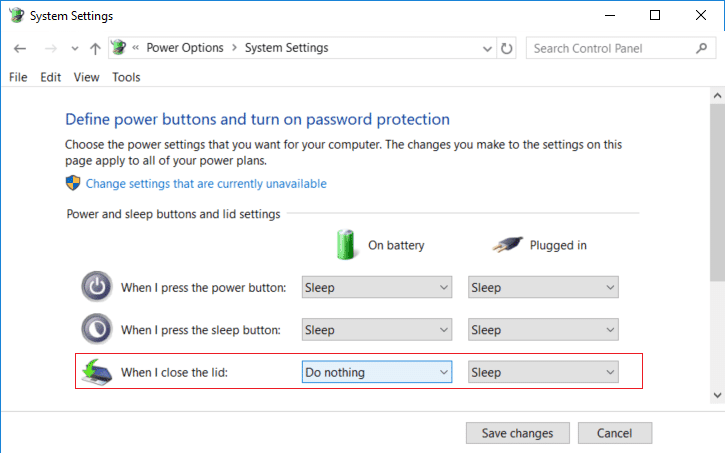
Напомена:(Note:) Имате следеће опције за избор између Не ради ништа, Спавање(Sleep) , Хибернација(Hibernate) и Искључивање(Shut) .
4. Поново покрените рачунар да бисте сачували промене.
Метод 2: Промените подразумевану радњу када затворите поклопац лаптопа у напредним опцијама напајања(Method 2: Change Default Action when you close your Laptop Lid in Advanced Power Options)
1. Притисните тастер Виндовс + Р, а затим откуцајте поверцфг.цпл(powercfg.cpl) и притисните Ентер да отворите опције напајања.(Power Options.)

2. Сада кликните на „ Промени поставке плана(Change plan settings) “ поред тренутно активног плана напајања.

3. На следећем екрану кликните на везу „ Промени напредне поставке напајања(Change advanced power settings) ” на дну.

4. Затим проширите „ Дугмад за напајање и поклопац(Power buttons and lid) “, а затим урадите исто за „ Акцију затварања поклопца(Lid close action) “.

Напомена:(Note:) За проширење једноставно кликните на plus (+) поред горњих подешавања.
5. Подесите жељену радњу коју желите да подесите из падајућих менија „ На батерију(On battery) “ и „ Укључено “.(Plugged in)
Напомена:(Note:) Имате следеће опције за избор између Не ради ништа, Спавање(Sleep) , Хибернација(Hibernate) и Искључивање(Shut) .
6. Кликните на Примени, а затим на ОК.
7. Поново покрените рачунар да бисте сачували промене.
Метод 3: Одаберите шта ће се десити када затворите поклопац лаптопа помоћу командне линије(Method 3: Choose what happens when you close your Laptop Lid using Command Prompt)
1. Притисните тастер Windows Key + X , а затим изаберите Цомманд Промпт (Админ).(Command Prompt (Admin).)

2.Укуцајте следећу команду у цмд и притисните Ентер(Enter) :
For On Battery: powercfg -setdcvalueindex SCHEME_CURRENT 4f971e89-eebd-4455-a8de-9e59040e7347 5ca83367-6e45-459f-a27b-476b1d01c936 Index_Number For Plugged in: powercfg -setacvalueindex SCHEME_CURRENT 4f971e89-eebd-4455-a8de-9e59040e7347 5ca83367-6e45-459f-a27b-476b1d01c936 Index_Number
Напомена: (Note:) Замените Индек_Нумбер(Replace Index_Number) у складу са вредношћу коју желите да поставите из табеле испод.

Индексни број Радња (Index Number Action)
0 Не ради ништа (0 Do nothing)
1 Спавање (1 Sleep)
2 Хибернација (2 Hibernate)
3 Искључивање(3 Shut down)
3. Да бисте сачували промене, унесите следећу команду и притисните Ентер(Enter) :
поверцфг -СетАцтиве СЦХЕМЕ_ЦУРРЕНТ(powercfg -SetActive SCHEME_CURRENT)
4. Поново покрените рачунар да бисте сачували промене.
Препоручено:(Recommended:)
- Очистите диск помоћу наредбе Дискпарт Цлеан у оперативном систему Виндовс 10(Clean Disk using Diskpart Clean Command in Windows 10)
- 4 начина да промените датум и време у оперативном систему Виндовс 10(4 Ways to Change Date and Time in Windows 10)
- Поправи Кликните овде да бисте унели најновије обавештење о акредитивима(Fix Click here to enter your most recent credential Notification)
- Синхронизујте Виндовс 10 сат са Интернет сервером времена(Synchronize Windows 10 Clock with an Internet Time Server)
То је то што сте успешно научили како да промените подразумевану радњу када затворите поклопац лаптопа(How to Change Default Action when you close your Laptop Lid) , али ако и даље имате питања у вези са овим водичем, слободно их поставите у одељку за коментаре.
Related posts
Поправите да се лаптоп не повезује на ВиФи (са сликама)
Ресетујте поставке приказа фасцикле на подразумеване вредности у оперативном систему Виндовс 10
Поставите подразумевану слику за пријаву корисника за све кориснике у оперативном систему Виндовс 10
7 начина да поправите прикључену батерију лаптопа и не пуни се
Исправити Немогућност подешавања подразумеване грешке штампача 0к00000709
Поправите да камера на лаптопу не ради на Виндовс 10
Поправи високу употребу ЦПУ-а од стране хоста услуге: локални систем
Како променити Цхроме као подразумевани претраживач
Тастатура за лаптоп не ради како треба [РЕШЕНО]
Како да стримујете Оригин игре преко Стеам-а
Како да поправите бели екран Виндовс 10 лаптопа
[ВОДИЧ] Ресетујте Мицрософт Едге на подразумевана подешавања
Како променити подразумевани системски фонт у оперативном систему Виндовс 10
Како променити подразумеване програме у оперативном систему Виндовс 10
Поправите ХП лаптоп који се не повезује на Ви-Фи
Поправи Слика задатка је оштећена или је мењана
Како поставити Нотепад++ као подразумевани у оперативном систему Виндовс 11
Како направити резервну копију слике система у оперативном систему Виндовс 10
Како направити снимак екрана на Леново лаптопу?
Поправите Виндовс 10 траку задатака која се не скрива
